Het lijdt geen twijfel dat het iOS-systeem nu enkele noodzakelijke hulpmiddelen biedt om sommige taken snel uit te voeren, inclusief wat toegankelijk is vanuit het Control Center zoals iedereen weet, en sommige kunnen op andere manieren worden geopend. Het voordeel nam toe met de iOS 12-update, vooral de Siri Shortcuts-functie. Dit systeem mist ook nog enkele vereiste tools die moeilijk te bieden zijn, vanwege de gesloten omgeving die geen vrijheid biedt zoals die van Android. Er zijn echter veel manieren om de ervaring van het gebruik van het iOS-systeem te verbeteren, die na een tijdje af en toe worden onthuld.
In dit artikel zullen we verschillende manieren noemen waarop u snel een notitie kunt maken voordat u het druk krijgt en het vergeet vanwege de verschillende stappen die u in de Notities-toepassing neemt om uw notities te maken en volledig gebruik te maken van uw telefoon. Volg ons.

Maak snel aantekeningen, waar u ook bent
U kunt direct een notitie maken nadat u een snelkoppeling hebt ingeschakeld om de notitie toe te passen in het Control Center. Dit is via Instellingen - Controlecentrum - Regelingen aanpassen - en voeg vervolgens het Notities-item toe.
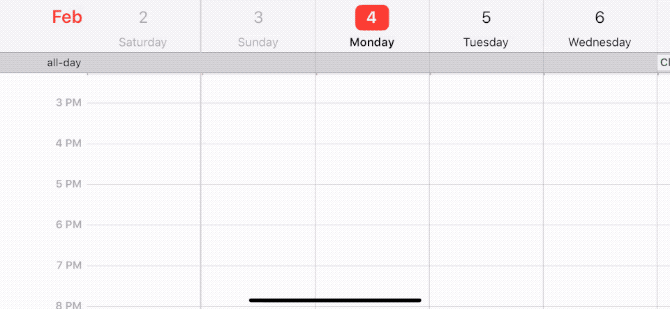
Om direct notities te maken door simpelweg op deze snelkoppeling vanuit het Control Center te klikken, ga je naar Instellingen - Notities - Toegang tot notities vanuit het vergrendelingsscherm:
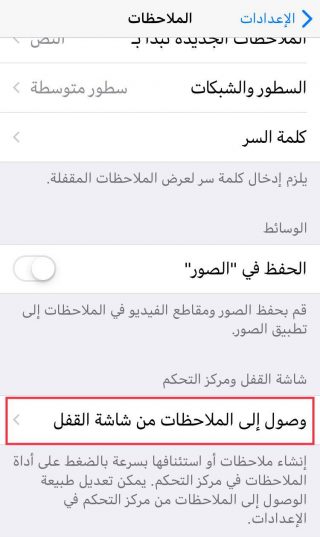
Kies vervolgens Altijd een nieuwe notitie maken.
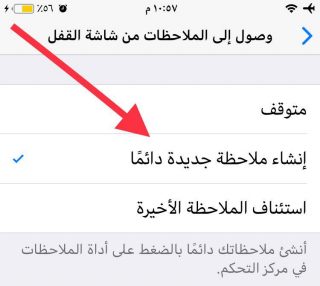
U kunt dus snel een notitie maken met slechts één tik op de snelkoppeling in het bedieningsscherm.
Als u elke keer dezelfde notitie wilt weergeven, bijvoorbeeld als u een lijst bijhoudt met items die u niet wilt vergeten, kiest u ervoor om de laatste notitie te hervatten. En je zult enkele opties zien voor deze instelling, het verdient de voorkeur om het te laten zoals het is. Maar de beste optie is de eerste "Maak altijd een nieuwe notitie" en dit is belangrijk om de privacy te behouden.
Concepten 5
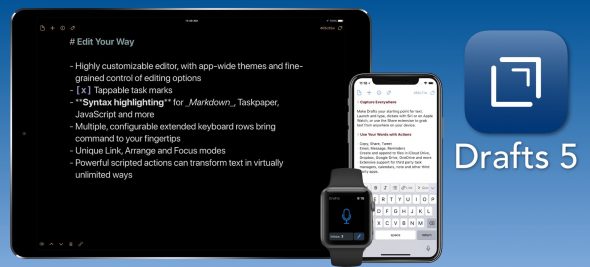
Drafts 5 kunt u het gebruiken om ideeën, notities, taken of zelfs e-mails op te schrijven. Zodra u de applicatie heeft geopend, kunt u direct beginnen met schrijven. De applicatie bevat een reeks add-ons en tools die het gemakkelijk maken om tekst in compatibele formaten naar gerelateerde applicaties te sturen. U kunt de functies van de app zelf verkennen terwijl u deze gebruikt.
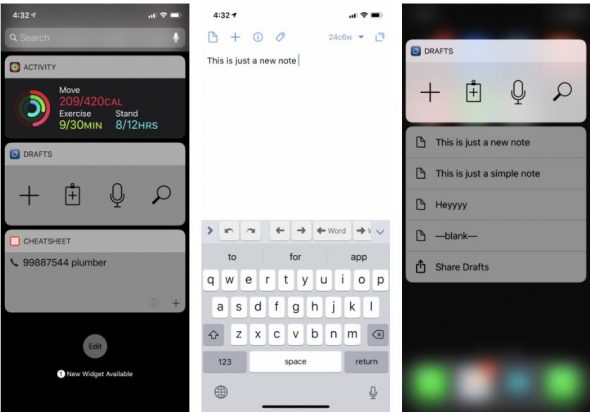
En voor snelle toegang om aantekeningen te maken over deze app, hoeft u alleen maar de widget toe te voegen.
Cheatsheet-widget
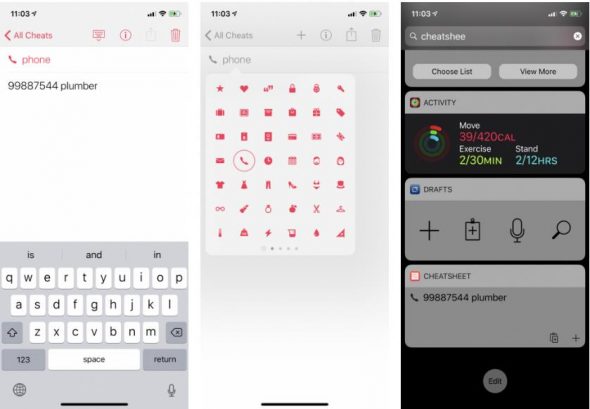
Cheatsheet is ontworpen om te worden gebruikt om een klein beetje informatie op te schrijven waarvan u geen notitie wilt nemen in de primaire notitie-app. En het is handiger om bepaalde tijdstippen van datums te onthouden, zoals treinen, vliegtuigen, nummers, enz. Nadat u de widget voor de app heeft ingeschakeld, klikt u op de knop + om een nieuwe notitie te maken. En meteen ga je aantekeningen maken.
Neem uw aantekeningen op met Siri
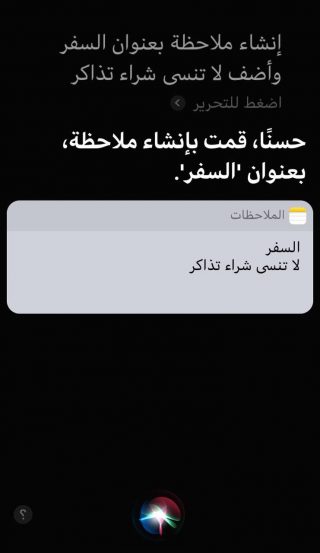
Een van de snelste manieren om aantekeningen te maken, is door Siri te gebruiken. U kunt Siri vragen om een nieuwe notitie te maken, of zelfs een nieuwe notitie met een specifieke naam, of om een bestaande notitie bij te werken.
Zeg bijvoorbeeld Hey Siri of druk lang op de Home-knop en zeg bijvoorbeeld "Maak een notitie met de titel van reizen en voeg toe, vergeet niet om kaartjes te kopen" en Siri zal onmiddellijk die notitie maken en opnemen wat je erin hebt gezegd.
Je kunt Siri ook vragen om een notitie te bekijken die je onlangs hebt gemaakt, of om een notitie te bekijken op titel of notities die je de vorige week hebt gemaakt.
Siri-snelkoppelingen
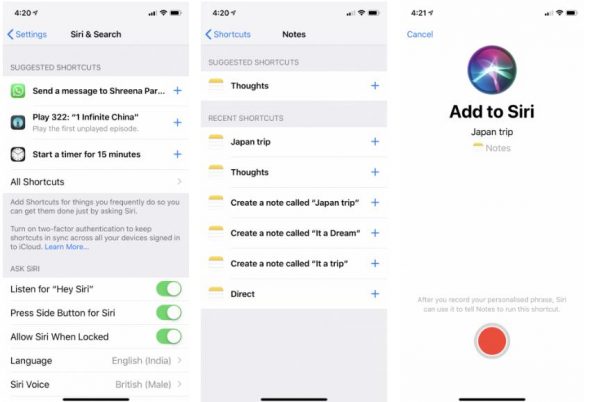
Ga naar Instellingen - Siri en zoeken - Alle snelkoppelingen - Vervolgens sectie Notities - Klik op Alles weergeven - Nu kunt u een Siri-snelkoppeling maken om een notitie in de Notities-app te openen. Neem gewoon een zin of woord op dat u tegen Siri zegt en de relevante notitie wordt onmiddellijk geopend.
En als u een notitie die u vaak gebruikt, zoals een boodschappenlijst of iets dergelijks, rechtstreeks vanuit het vergrendelingsscherm wilt openen! De snelste manier om dit te doen, is door de Shortcuts-app te gebruiken en een tool te bieden om dit te doen. U kunt het verkrijgen door de volgende stappen te volgen:
◉ Installeer een applicatie Snelkoppelingen Eenmaal geopend, klikt u op het + -teken bovenaan het scherm om een nieuwe snelkoppeling te maken.
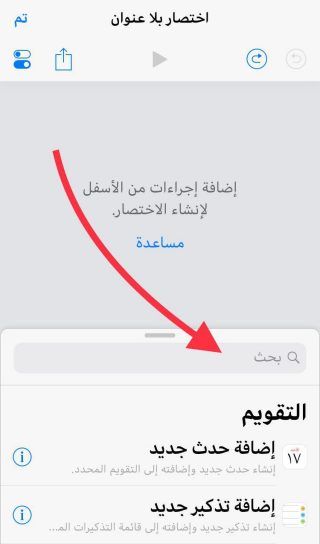
◉ Klik op het vak "Zoeken" en kies vervolgens de toepassing Notities of een andere toepassing voor het maken van notities, zoals de hierboven genoemde toepassingen. Ik kies de app voor primaire notities.
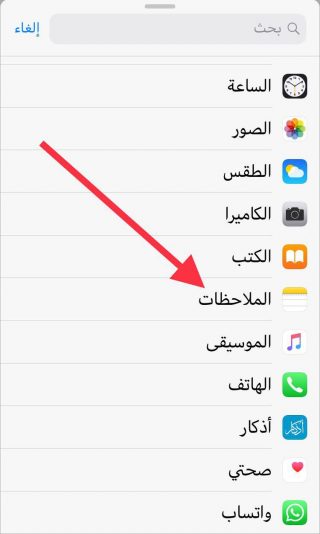
◉ Kies de notitie die u wilt of die u van tijd tot tijd bezoekt, of maak zelfs een nieuwe notitie. Nadat u de betreffende notitie heeft geselecteerd, klikt u op "Gereed".
◉ Als u klaar bent en de widget hebt ingeschakeld om de snelkoppelingen toe te passen, kunt u die notitie binnen enkele ogenblikken vanuit de widget activeren.
U kunt uit deze stappen kiezen wat het beste bij u past. En vergeet niet dat iOS een in de tijd detecteerbaar systeem is, want het zit boordevol functies die helpen bij de productiviteit en een betere ervaring. Een voorbeeld is het lang indrukken van de spatiebalk op het toetsenbord om snel de typecursor te besturen. Of gebruik de berichten-app als een draadloos apparaat!
Bron:

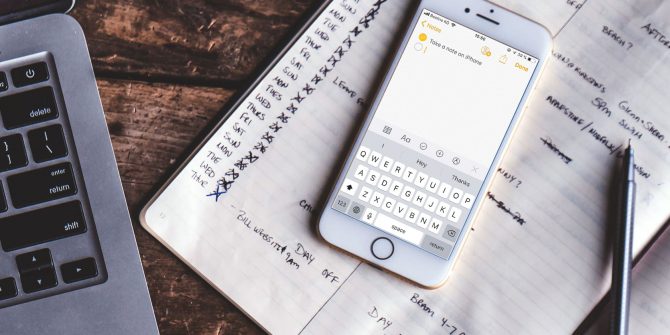

Bedankt voor deze informatie en ik hoop ermee door te gaan, want niet iedereen weet het, of de persoon heeft het eerder geweten en vergeten, zegt God Almachtig (En onthoud, de herinnering zal de gelovigen ten goede komen)
Wat wordt bedoeld met het gebruik van de Berichten-app als een draadloos apparaat, en hoe?
Bedankt voor dit leuke onderwerp
De basisnotities-app kan worden geschroeid als deze tags heeft
Bedankt voor dit leuke onderwerp
Bedankt voor de verklaring, onze geachte professor Mahmoud Sharaf
Ik heb meer dan honderd observaties, dus ik denk erover om een commissie van experts van de Verenigde Naties, FIFA en OPEC aan te wijzen om ze te sorteren en te organiseren.
De snelste manier is om de Notes-app te openen vanuit Control Center👍🏻
Draft 5 al bij me .. Ik vergat het op mijn telefoon te hebben en nu heb ik het kaartje
De derde applicatie die ik nu heb geprobeerd en ik vond het enigszins ondanks zijn zeer eenvoudige eenvoud
Gebruik XNUMX apps om snel aantekeningen te maken
- Eerst de standaard notities-app, en dit is voor gemakkelijke toegang vanuit het Control Center, dat is voor elke normale willekeurige notitie.
Google Keep-applicatie. Neem snelle notities met betrekking tot het werk op en bekijk deze op uw laptop
- Google Documenten-app. Noteer alleen opmerkingen over boeken en lezen
Hahahahaha
Elke service.
Bedankt, professor Mahmoud voor het artikel
Bedankt, mijn broer, voor deze prachtige informatie. Ik bedoel, deze functie is aanwezig op de iPhone. Heel erg leuk. Oké broeder. Wat is het Knox-systeem in dit Note 9-apparaat?
Hallo, mijn broer Ramzi
Knox-systeem is een oud systeem dat Samsung heeft verlaten
In 2017 werd het vervangen door een nieuw systeem genaamd het
Folder Secure is een privé-servicegericht
Voor bedrijven en zakenmensen worden gegevens versleuteld
En bescherm het, Samsung lanceerde het in een jaar
2014 om te concurreren met de BlackBerry Niche
In dit gebied
De twee poorten worden omgezet in ucb-c
Gewoon een onbevestigd gerucht, maar de nieuwe iPad Pro ondersteunt het
De usb c-poort is te vinden op alle Android-apparaten
Modern en niet alleen in Samsung en alle accessoires
Het werkt op alle Android-apparaten
Welkom, Ramzi
Bedankt, broeder Ramzi, je hebt me genoeg informatie gegeven 😘
Ik heb begrepen dat je bedankt 😘
Ik hoop dat jullie, iPhone, Islam, een artikel over dit apparaat Note 9 doen, niet over de camera of de batterij. We hebben dingen nodig die verband houden met het systeem en welke functies in het systeem, want mijn broer heeft me over dit apparaat heel vreemde dingen laten zien en functies. Eerlijk gezegd, het Android-systeem is veel veranderd met dit apparaat Note 9 en hij vertelde me over Een coderings- en privacysysteem genaamd Knox is sterker dan iCloud-codering. Privacy in het iOS-systeem. Android Wie is beter in functies, reageer en maak een artikel, iPhone Islam 🤔😩
Android is het grootste lachertje in de wereld van technologie
Laat u niet misleiden door mannen en cijfers
Welkom broeder Nasser
Dat wil zeggen, door God, mijn broer, ik werd bevestigd, en mijn broer Ramzi voorzag me van prachtige informatie
Ik trek mijn woorden in, ik wil geen artikel omdat ik ervoor heb gezorgd dat de oude man die hier kwam mij adviseerde en wist dat het een mislukt Android-systeem was en het spijt me voor het ongemak 🙄☺️ Oh Star Aster
Ik gebruik de notities-app al heel lang
En ik raakte eraan verslaafd en ik zie het meer dan
Aanvraag voor het maken van aantekeningen
Het is:
Documentscanner
Sla afbeeldingen op met gezichts-id en raak id of symbool aan
Ik wens u, professor Mahmoud, ons een methode uit
De berichtentoepassing omzetten in een draadloos apparaat 🤔🤔🤔
Hoe gaat het, broeder Ramzi?
Gisteren liet mijn broer me een vreemde functie zien in de Note 9. Dit apparaat ondersteunt vier USB-ingangen. Het is belangrijk om de muis aan te sluiten die wordt geleverd met een USB-kabel die niet zonder bedraad of Bluetooth wordt geleverd. Het belangrijkste is om deze muis aan te sluiten die wordt geleverd met een USB-kabel. De computer op het scherm van het Note 9-apparaat begon de Note 9 te besturen via de muis, applicaties te openen en games te openen via de muis, en vervolgens het toetsenbord aan te sluiten dat bij een USB-kabel was geleverd. Plotseling de Note 9 apparaat werd als een computer en gebruikte sociale media-applicaties via het toetsenbord en de muis en begon autogames en pubg-games te spelen en het spel te besturen Met het toetsenbord en de muis bestuurt hij het spel op deze manier, alsof het een computer is, door de web, schrijven, communiceren, verzenden en gebruiken van applicaties via de muis en het toetsenbord Vraag, mijn broer Ramzi Hallo, de techniek of feature is aanwezig in de iPhone.
O mijn broer Sheikh
Je broer drumt gewoon voor zijn Note 9 en probeert het
Verblind je met trivia, haak de muis vast
En toetsenbord en meer USB-ingangen
Het betekent niet dat de Note 9 een computer is geworden
Het is uitgebracht en niet gedownload op een Android-apparaat
Voert alleen Android-applicaties uit
Wat de computer betreft, deze werkt in een systeem
Windows van Microsoft
Er zijn verschillende bijlagen voor u
Van het toevoegen van USB-ingangen
En een tv-uitgang en een scherm
Computer en extern toetsenbord
Je broer heeft een bijlage die hem verbindt
Om de telefoon en laat hem hem verbinden
Met een extern scherm en tags
Extra usb-inkomsten
Het verbindt het toetsenbord en de muis
Deze bijlage kan worden gekoppeld
Op alle Android-apparaten
En niet alleen de Note 9
IPhone heeft speciale accessoires
Het heeft hetzelfde toetsenbord als het werkt
Met Bluetooth en een ingebouwde muis
Zoals in computers
Mijn broer Ramzi, mijn broer begroet je en vertelt je waarom Apple toegang moet krijgen tot de iPhone, en het type is tik op c, zoals in Samsung 😘
Kun je uitleggen hoe je de berichten-app converteert naar een draadloos apparaat? Bedankt
Oh GOD, maak het gemakkelijk
Ik schrijf mijn notities altijd via Siri, als ik snel een notitie wil schrijven en haast wil hebben. Ik wil Siri. Bij God, Siri is een genereuze, vriendelijke en respectvolle man.
Ik zie Engelse of Arabische Siri. Begrijp je je goed, of na meerdere pogingen? Ha-ha-ha
Welkom, professor Mahmoud Sharaf
Siri begrijpt me snel, en vanaf de eerste keer kan ik ook de notitie schrijven en de iPhone is ver van mij, maar zeg me, Siri, hij zegt me, ja, Hamza. Op mijn stem werden de gegevens opgeslagen in iCloud, en Ali begreep snel wat ik hem vertel over hoe hij mijn naam kent via de Siri-instellingen, en je nummer en naam worden opgeslagen in Contacten. Als je in de Siri-instelling naar mijn gegevens gaat, zet je je naam 🙄😘
Dank u
Ik ken deze methoden, vooral het Configuratiescherm en de 3D Touch 👍🏻👍🏻-methode
Beste broeders: wie kent er een gratis dienst voor het maken van notities die alle platforms ondersteunt, behalve Google Keep en Evernote ??? Laten we het laten zien
Notitieboekje of eenvoudige notitie
Notitieboek
De beste gratis notities-app
Fantasierijke snelheid bij het synchroniseren van notities tussen verschillende besturingssystemen, Mac, Android en iOS
Ik hou van schrijven en vertrouw vooral op notities, en een van de redenen die me ervan weerhouden om over te schakelen naar het Android-systeem is: de iOS-notitietoepassing omdat ik geen professionele en degelijke applicatie zoals deze heb gevonden, ook al kan ik er niet meer tegen Het prijsbeleid van Apple, maar helaas heb ik geen alternatief gevonden voor Right Now
Notitieboek
Een geweldige applicatie en het beste alternatief voor de Apple Notes-applicatie, en het onderscheidt zich door zijn beschikbaarheid op andere platforms zoals Android
De snelste manier vanuit het controlecentrum en ook via de XNUMXD Touch-functie via de applicatie zelf
👍👍👍